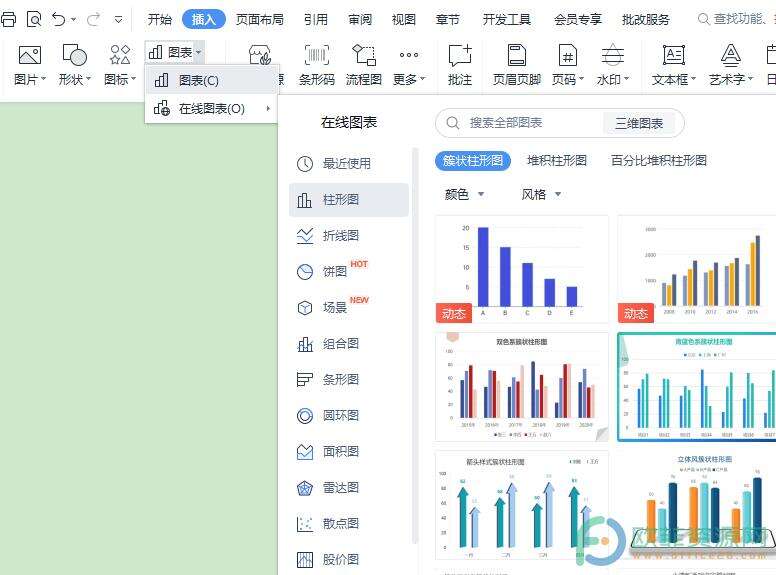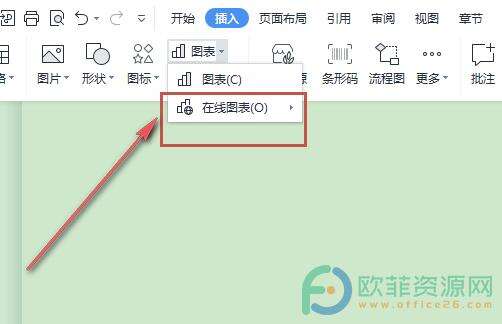电脑WPS文档如何插入在线图表
办公教程导读
收集整理了【电脑WPS文档如何插入在线图表】办公软件教程,小编现在分享给大家,供广大互联网技能从业者学习和参考。文章包含187字,纯文字阅读大概需要1分钟。
办公教程内容图文
操作步骤
1、将需要插入在线图表的文档打开,然后点开工具栏中的插入选项
3、最后,在打开的窗口中就可以根据自己的需求选择插入的图表了
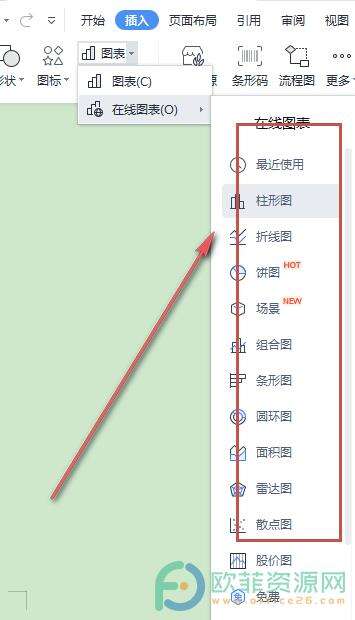
若是需要文档内容中插入在线图表,可以先将文档打开,然后点开工具栏中的插入选项,再将菜单栏中的在线图表打开,最后在窗口中选择自己需要的图表类型就可以了。
办公教程总结
以上是为您收集整理的【电脑WPS文档如何插入在线图表】办公软件教程的全部内容,希望文章能够帮你了解办公软件教程电脑WPS文档如何插入在线图表。
如果觉得办公软件教程内容还不错,欢迎将网站推荐给好友。